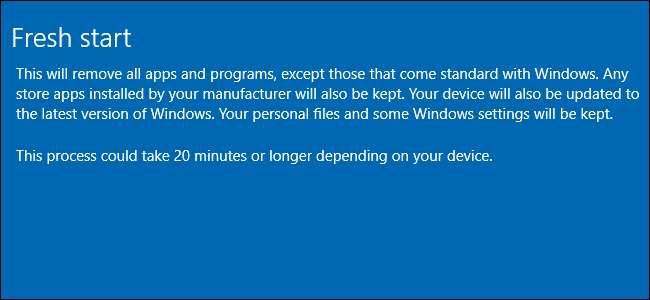
Функція “Скинути комп’ютер” у Windows 10 відновлює ваш ПК до заводських налаштувань за замовчуванням, включаючи все програмне забезпечення, яке включає виробник вашого ПК. Але нова функція "Свіжий старт" у Оновлення для творців Windows 10 значно полегшує отримання чистої системи Windows.
Це завжди було можливо завдяки завантаженню інсталяційного носія Windows 10 та перевстановленню його на ПК. Але новий інструмент Microsoft полегшує повне перевстановлення Windows, щоб набагато простіше отримати повністю чисту систему Windows.
Як це працює
Функція “Скинути цей ПК” скидає ПК до заводських налаштувань за замовчуванням. Якщо ви встановили Windows самостійно, це означає, що у вас буде чиста система Windows. Але ви, мабуть, не встановлювали Windows самостійно. Як і більшість людей, ви, ймовірно, придбали ПК, який постачається з Windows, а також додаткову вірусну програму.
У цьому випадку скидання налаштувань ПК скине його до заводських налаштувань, що включає все програмне забезпечення, яке виробник спочатку встановив на ПК. Від надокучливого віруси до корисних драйверів програмного забезпечення, це все повернеться. Вам доведеться або жити з цим мотлохом, або витратити час на його видалення.
ПОВ'ЯЗАНІ: Як виробникам комп’ютерів платять, щоб зробити ваш ноутбук гіршим
Щоб позбутися вірусів для чистої, свіжої від Microsoft Windows 10 системи, вам раніше доводилося це робити завантажити інсталяційний носій Windows 10 - , створіть USB-привід або DVD, а потім переінсталюйте Windows 10 самостійно. Нова функція Windows “Fresh Start” робить цей процес набагато простішим, дозволяючи звичайним користувачам ПК повністю переінсталювати Windows за кілька кліків.
Навіть виродки Windows, які часто переінсталюють Windows на кожному новому комп’ютері, який вони отримують, можуть заощадити трохи часу завдяки функції “Свіжий старт”. Просто дотримуйтесь інструкцій, щоб швидко та легко переінсталювати Windows 10 на новий ПК.
Що таке “Catch”?
- Відкрийте меню «Пуск» і знайдіть програму «Центр безпеки Windows Defender».
- На бічній панелі перейдіть до розділу «Ефективність пристрою та стан здоров’я» та натисніть «Додаткова інформація» у розділі «Свіжий старт».
- Натисніть кнопку «Почати» і дотримуйтесь вказівок, щоб переінсталювати Windows.
Недоліком є те, що ви втратите все програмне забезпечення, встановлене виробником на вашому ПК. Звичайно, більшість з них - це сміття, але деякі важливі речі, такі як драйвери та програмне забезпечення, можливо, можна завантажити з веб-сайту виробника ПК. Якщо вам потрібна утиліта пізніше, можливо, ви можете завантажити саме цей конкретний інструмент.
Але якщо щось не вдається підключити до Інтернету, або якщо цей програмний продукт містить корисну угоду, перед тим, як зробити це, ви хочете переконатися, що отримали необхідні ліцензійні ключі або реєстрації. Наприклад, багато нових Dells мають 20 Гб вільного місця на Dropbox, що є досить великою дією.
ПОВ'ЯЗАНІ: Все, що вам потрібно знати про "Скидання цього ПК" в Windows 8 і 10
Так само ви хочете отримати будь-які інші ключі продукту для існуючого програмного забезпечення, яке хочете зберегти. Якщо ви використовуєте iTunes, вам захочеться скасувати авторизацію iTunes на вашому комп'ютері спочатку. Потім вам потрібно буде перевстановити та авторизувати iTunes після завершення цього процесу. Якщо у вас є ключ продукту для Microsoft Office, вам потрібно буде переконатися, що у вас є цей ключ продукту, щоб перевстановити Office пізніше. Якщо ви використовуєте Office 365, згодом ви можете ще раз завантажити та встановити Office. Те саме стосується будь-якої іншої програми, яка вимагає ключ або авторизацію.
ПОВ'ЯЗАНІ: Що потрібно знати про деавторизацію iTunes
Нарешті, хоча Windows обіцяє зберегти ваші особисті файли як частину цього процесу, це завжди гарна ідея мати резервну копію будь-яких важливих файлів на вашому ПК на випадок, якщо щось піде не так.
Як використовувати новий старт в оновленні від травня 2020 року
Оновлення : В Оновлення Windows 10 за травень 2020 р , Microsoft переїхала (і перейменувала) Fresh Start. Ось як виконати новий запуск у найновіших версіях Windows 10 .
ПОВ'ЯЗАНІ: Як користуватися "Новим стартом" для Windows 10 в оновленні від травня 2020
Як розпочати нове оновлення для творців
Функція "Свіжий старт" є частиною інтерфейсу Windows Defender. Відкрийте меню «Пуск» і запустіть програму «Центр безпеки Windows Defender».
Щоб використовувати Fresh Start, перейдіть до Налаштування> Оновлення та безпека> Відновлення та натисніть «Почати» в розділі «Скинути цей ПК». Виберіть “Зберігати мої файли” та під час
ПОВ'ЯЗАНІ: Як отримати оновлення Windows 10 за квітень 2018 року зараз
Якщо ви не бачите цього додатка, ви цього не бачили оновлено до оновлення для творців ще. Ви все ще можете використовувати інший спосіб, описаний нижче, щоб зробити це в оновленні Anniversary.
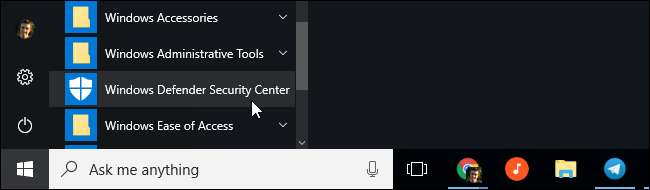
Клацніть на бічній панелі опцію «Ефективність пристрою та стан здоров’я», а потім натисніть посилання «Додаткова інформація» в розділі «Початок роботи».
Ви також можете перейти до Налаштування> Оновлення та безпека> Відновлення та натиснути посилання «Дізнайтеся, як почати все заново із чистої інсталяції Windows», щоб отримати доступ до цього екрана.
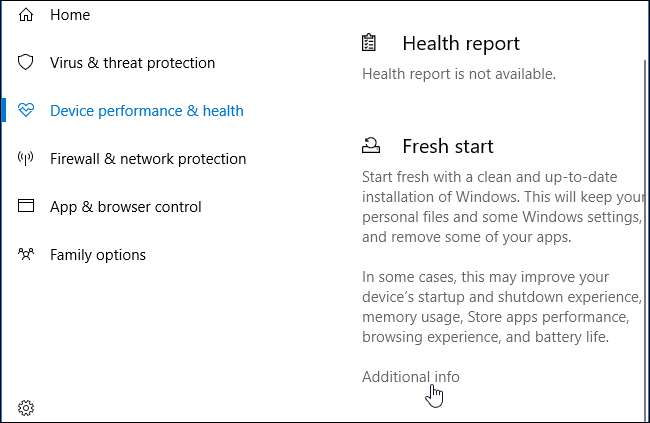
У цьому вікні пояснюється, що саме станеться. Windows 10 буде переінстальовано та оновлено до останнього випуску. Ви зберігатимете свої особисті файли та деякі налаштування Windows, але всі ваші настільні програми, включаючи програми, що додаються до ПК, та програми, які ви встановили, буде видалено. Незважаючи на те, що Windows обіцяє зберегти ваші особисті файли, завжди рекомендується зробити резервну копію своїх файлів.
Натисніть кнопку "Почати", коли будете готові розпочати. Щоб продовжити, вам доведеться погодитися на запит щодо контролю облікових записів користувачів.

Windows попереджає вас, що процес може зайняти 20 хвилин або довше, залежно від швидкості вашого ПК. Натисніть «Далі», щоб розпочати.

Інструмент надає вам список усіх настільних програм, які він буде видалити. Він також зберігає цей список у текстовому файлі на робочому столі ПК, що дозволяє легко побачити, які програми раніше були встановлені.
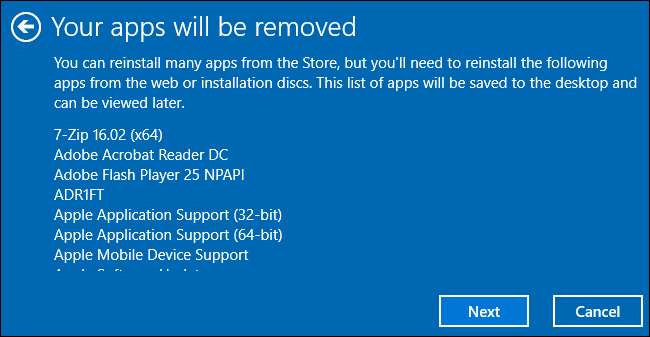
Коли ви будете готові, натисніть "Пуск", щоб розпочати процес. Не те, що ви не зможете користуватися ПК, поки Windows перевстановлюється, тому переконайтеся, що ви готові.
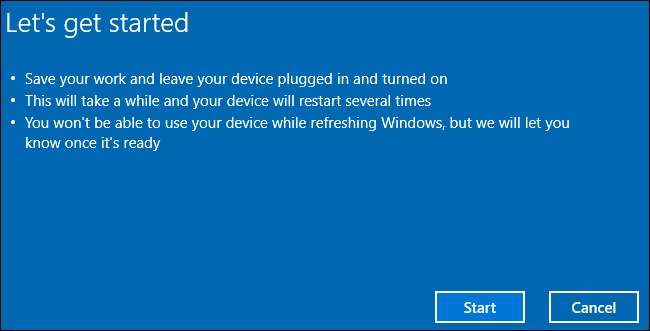
Після завершення процесу у вас буде нова інсталяція Windows 10. Запустіть Центр оновлення Windows - у будь-якому випадку він повинен запускатися автоматично - і ваш комп’ютер повинен завантажити всі необхідні драйвери обладнання. Якщо ні, відвідайте сторінку завантаження драйвера для свого комп’ютера на веб-сайті виробника та завантажте всі необхідні драйвери та інше програмне забезпечення.
Як перевстановити Windows без вірусів на ювілейному оновленні
Попередня версія цієї функції також доступна на ювілейне оновлення . Ви все ще можете переінсталювати Windows і позбутися вірусів, навіть якщо цього не зробили оновлено до оновлення для творців ще. Однак, Microsoft рекомендує інструмент "Свіжий старт" в Creators Update як кращий варіант.
Для початку відкрийте програму «Налаштування» у меню «Пуск». Перейдіть до Оновлення та безпека> Відновлення. Прокрутіть униз і клацніть або торкніться посилання «Дізнайтеся, як розпочати все з чистої інсталяції Windows» у розділі Інші варіанти відновлення.

Це посилання приведе вас до Почніть все з чистої інсталяції Windows 10 ”На веб-сайті Microsoft. Сторінка містить додаткову інформацію про процес.
Натисніть кнопку «Завантажити інструмент зараз» внизу сторінки, щоб завантажити Інструмент оновлення Windows.
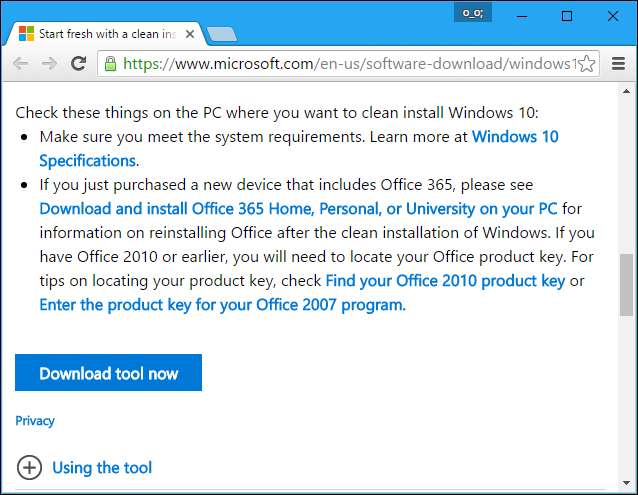
Запустіть завантажений файл "RefreshWindowsTool.exe" і погодьтеся з ліцензійною угодою Microsoft. Після цього ви побачите вікно "Почніть свій ПК".
Виберіть «Зберігати лише особисті файли», і Windows збереже ваші особисті файли, або виберіть «Нічого», і Windows стерть усе. У будь-якому випадку всі встановлені програми видаляються, а налаштування скидаються.
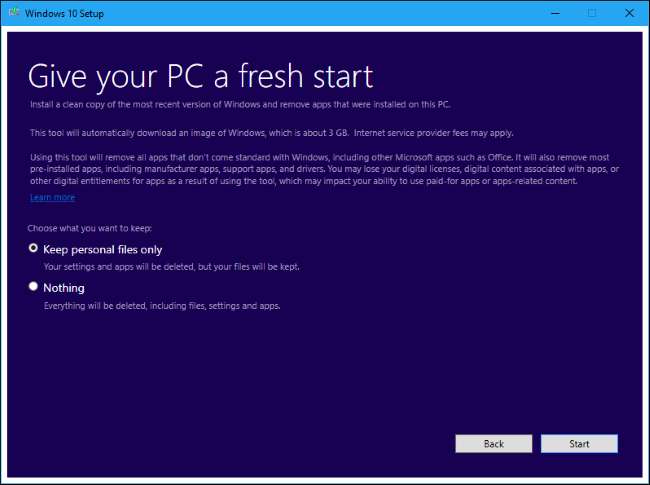
Натисніть «Пуск», і інструмент автоматично завантажить інсталяційні файли Windows 10, розміром близько 3 ГБ. Потім він починає процес встановлення, надаючи вам нову систему Windows 10 - жоден виробник вірусів не включає.







